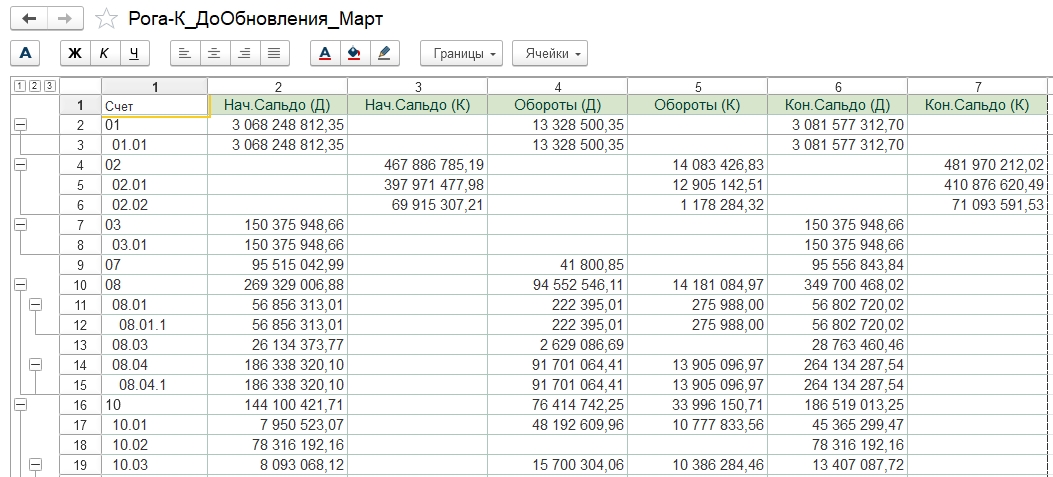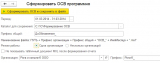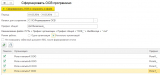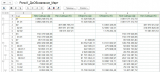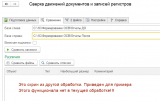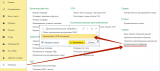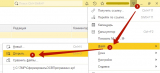Благодарности и вдохновители
Обработка создана по мотивам публикации Андрея Кондратенко "Как программно открыть типовые отчеты" //infostart.ru/1c/articles/345249/ - большое спасибо автору. Автор поясняет, как в принципе можно сформировать отчет программным способом. Вполне можно воспользоваться его публикацией и сделать все самостоятельно.
Эта публикация для тех, кто хочет получить готовую работающую обработку. Ну и можно посмотреть принцип формирования на уже работающем примере.
Для чего может понадобиться
После одного крайне неудачного обновления я взял за правило формировать ОСВ до обновления, затем формировать ту же ОСВ после обновления и сравнивать два отчета - нет ли расхождений. Ну это извечный вопрос - не "поплыла" ли оборотка после обновления.
Это несложно сделать руками, если баз мало или в базе 1-2 организации. Если же организаций много, то сохранение ОСВ превращается в квест: открываем форму стандартного отчета, выбираем период и организацию, формируем отчет, нажимаем сохранить, вручную указываем имя файла, префикс и период, выбираем формат сохранения.
Конечно же, хочется избавить себя от этой рутины, нужен инструмент, позволяющий одной кнопкой выполнять все вышеописанные шаги. Я взял идею Андрея Кондратенко и реализовал эту задумку. Но я доработал изначальный подход автора: я вообще не открываю стандартную форму отчета, а просто формирую mxl и сохраняю по указанному пути.
Настройки
В настройках можно выбрать период, каталог для сохранения отчетов, отметить флажком, если не нужно выводить сформированные отчеты на экран. Можно выбрать режим работы одна/несколько организаций и настроить префиксы.
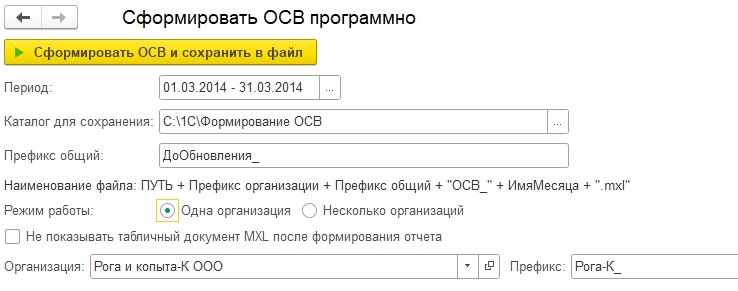
О префиксах чуть подробнее.
Если отчетов много, то удобно, когда имя файла содержит сведения о содержимом отчета - как минимум организацию и период. Для этого я вывел 2 поля префиксов на форму. Префикс организации позволяет коротко обозвать свою организацию "Акционерное общество Рога и копыта" в удобоваримой форме "РогаКопыта_". Общий префикс позволяет дополнительно обозначить файл, например "До_" или "После_".

Пакетный режим
Если организаций в базе много, то напрашивается идея формировать отчет для списка организаций - такая возможность есть. Выставляем режим работы "Несколько организаций", отмечаем галкой нужные - отчет будет сформирован для каждой из отмеченных организаций.
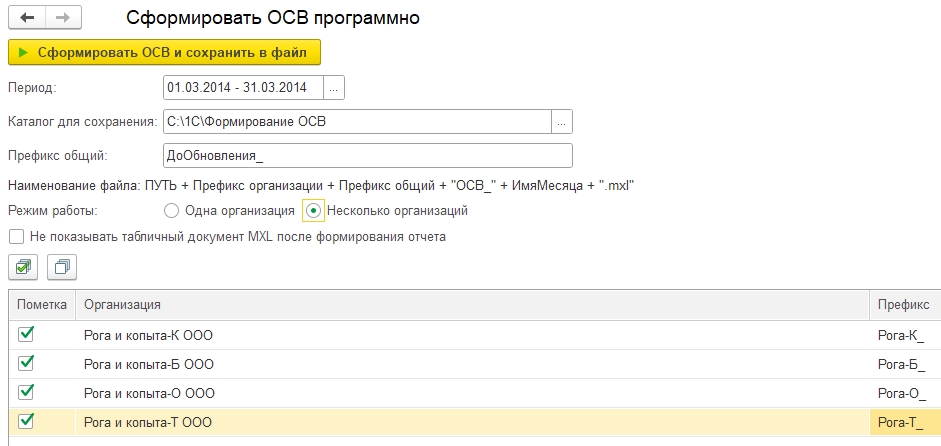
Сравнение ОСВ по нескольким организациям
Если файлов получается порядочное количество, то сравнение тоже превращается в квест. Но и здесь есть выход. Для целей группового сравнения (и не только) рекомендую обработку от Сергея Крайнева - "Сверка движений документов и записей регистров" //infostart.ru/1c/tools/544800/.
Используя его работу достаточно сформировать файлы "До" и "После" в разные каталоги, обеспечить совпадение имен файлов (т.е. задать пустой или одинаковый общий префикс) и сравнивать можно все отчеты парой кликов.
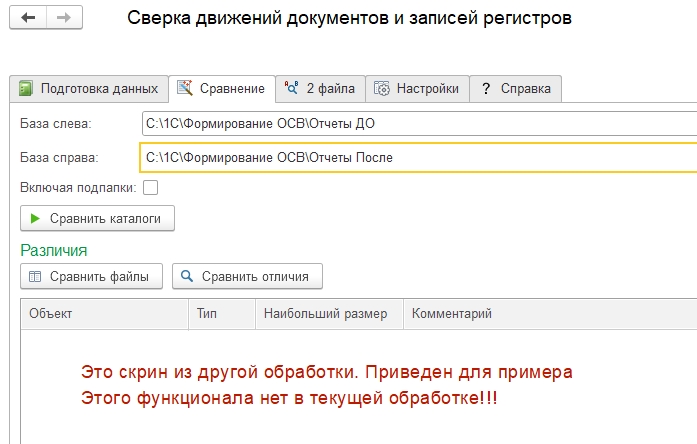
Для кого
Текущая обработка может быть интересна как бухгалтерам, которые хотят "зафиксировать" состояние базы перед закрытием месяца (например), так и специалистам, выполняющих обновление баз. Может быть полезна и разработчикам, когда можно подстраховаться и дополнительно сверить состояние базы после массового проведения документов, например.
Варианты использования обработки
1) Без встраивания в конфигурацию
В режиме "Предприятие" в главном меню выбираете Файл / Открыть..., в диалоговом окне выбираете файл обработки, при первом открытии появляется вопрос о доверии (отвечаем "да"), при повторном использовании просто откроется окно обработки. Далее все штатно - выбираем период, настраиваем отбор, нажимаем сформировать.
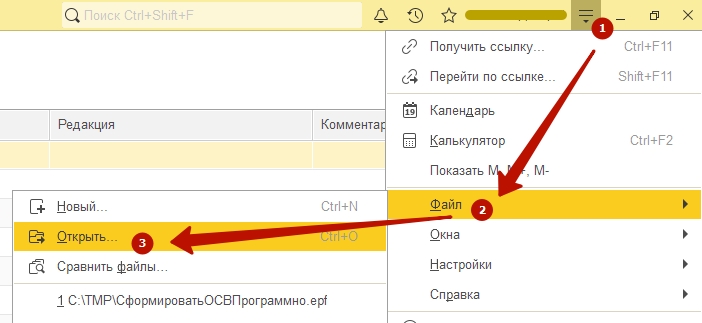
2) Добавить в список дополнительных внешних обработок
Можно сохранить обработку в базу данных, таким образом она никуда не потеряется, можно предоставить доступ другим сотрудникам.
Для этого:
а) убедиться, что механизм использования дополнительных отчетов/обработок включен.
Идем в раздел Администрирование / Печатные формы, отчеты и обработки, проверяем, что включена галка "Дополнительные отчеты и обработки".
б) добавить обработку в базу данных.
Идем в подменю Администрирование / Печатные формы, отчеты и обработки / Дополнительные отчеты и обработки. В форме списка доп.отчетов и обработок нажимаем кнопку "Добавить из файла", выбираем файл обработки. На закладке "Команды" кликаем на гиперссылку "Размещение" и выбираем раздел, в котором можно будет вызвать обработку. Рекомендую выбрать галками пункты "Администрирование" и "Операции". В первой строчке таблице ниже в колонке "Быстрый доступ" выбрать пользователей, которым будет доступен этот дополнительный отчет.
Сохраняем кнопкой "Записать и закрыть" в левом верхнем углу окна.
Теперь обработку можно вызвать так: Операции / Дополнительные обработки / Сформировать ОСВ программно.
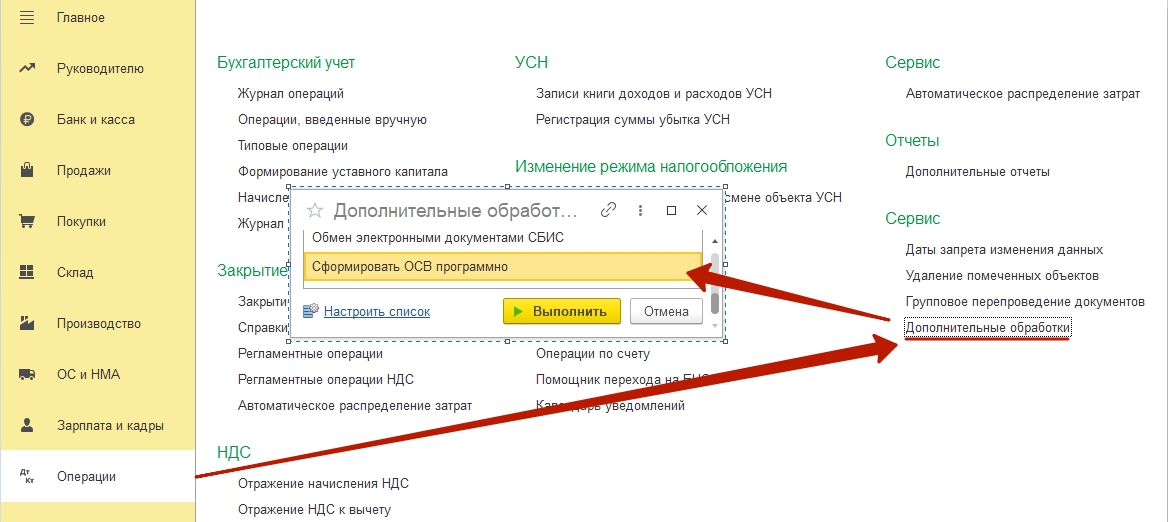
Обработка подходит для использования в базе Бухгалтерия 3.0; Бухгалтерия КОРП 3.0; Бухгалтерия сельскохозяйственного предприятия 3.0.
Тестировалась на релизах БУХ: 3.0.135.хх - 3.0.144.49. Релиз платформы: 8.3.21.1895 и выше.
Проверено на следующих конфигурациях и релизах:
- Бухгалтерия предприятия, редакция 3.0, релизы 3.0.144.49, 3.0.135.22
Вступайте в нашу телеграмм-группу Инфостарт